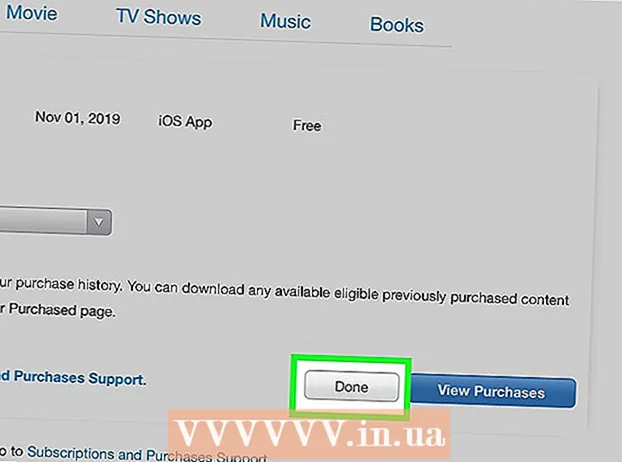Autor:
Tamara Smith
Data Utworzenia:
24 Styczeń 2021
Data Aktualizacji:
27 Czerwiec 2024

Zawartość
- Do kroku
- Metoda 1 z 3: Odinstaluj za pomocą Menedżera pakietów Synaptic
- Metoda 2 z 3: Odinstaluj za pomocą programu Software Center
- Metoda 3 z 3: Odinstaluj za pomocą terminala
Czy twój dysk twardy jest trochę pełny? Jeśli używasz systemu operacyjnego Ubuntu Linux, możesz się zastanawiać, jak usunąć stare, nieużywane programy. Istnieje kilka sposobów odinstalowania programu, zarówno graficznie, jak i za pomocą wiersza poleceń. Postępuj zgodnie z tym przewodnikiem, aby usunąć programy w sposób, który najbardziej Ci odpowiada.
Do kroku
Metoda 1 z 3: Odinstaluj za pomocą Menedżera pakietów Synaptic
 Otwórz Menedżera pakietów. Ubuntu jest instalowany z menedżerem programów GUI (Graphical User Interface), który umożliwia usunięcie programu na ekranie wizualnym. Działa to dobrze, jeśli nie jesteś przyzwyczajony do wiersza polecenia.
Otwórz Menedżera pakietów. Ubuntu jest instalowany z menedżerem programów GUI (Graphical User Interface), który umożliwia usunięcie programu na ekranie wizualnym. Działa to dobrze, jeśli nie jesteś przyzwyczajony do wiersza polecenia. - Kliknij „System”, a następnie wybierz „Administracja”. Następnie wybierz "Synaptic Package Manager" z menu Administracja.
- Niektóre nowsze wersje Ubuntu nie mają preinstalowanego Synaptic. Aby go zainstalować, otwórz terminal i wpisz:
sudo apt-get install synaptic - Jeśli używasz Unity, otwórz pulpit nawigacyjny i wyszukaj „Synaptic”.
 Znajdź program, który chcesz odinstalować. W lewym panelu możesz posortować listę programów według kategorii. Zainstalowane programy (pakiety) są wymienione w górnym panelu Synaptic.
Znajdź program, który chcesz odinstalować. W lewym panelu możesz posortować listę programów według kategorii. Zainstalowane programy (pakiety) są wymienione w górnym panelu Synaptic. - Programy są często określane skrótem. Na przykład Media Player jest wtedy określany jako „mplayer”. Jeśli nie masz pewności co do krótkiej nazwy programu, który chcesz usunąć, wyszukaj go w Internecie, zanim spróbujesz go usunąć.
 Kliknij prawym przyciskiem myszy pakiet, który chcesz usunąć. Wybierz z menu opcję „Oznacz do usunięcia”. Możesz to zrobić z tyloma pakietami, ile chcesz odinstalować.
Kliknij prawym przyciskiem myszy pakiet, który chcesz usunąć. Wybierz z menu opcję „Oznacz do usunięcia”. Możesz to zrobić z tyloma pakietami, ile chcesz odinstalować. - Możesz także wybrać opcję „Oznacz do całkowitego usunięcia”, aby usunąć pliki konfiguracyjne wraz z plikami programu.
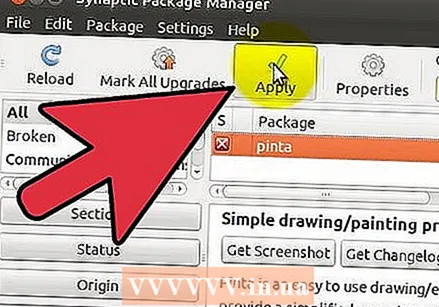 Kliknij przycisk „Zastosuj”. Po zaznaczeniu wszystkich programów, które chcesz usunąć, kliknij przycisk „Zastosuj” u góry ekranu. Menedżer pakietów poprosi Cię o potwierdzenie zmian. Kliknij ponownie „Zastosuj”, aby zaakceptować zmiany i usunąć programy.
Kliknij przycisk „Zastosuj”. Po zaznaczeniu wszystkich programów, które chcesz usunąć, kliknij przycisk „Zastosuj” u góry ekranu. Menedżer pakietów poprosi Cię o potwierdzenie zmian. Kliknij ponownie „Zastosuj”, aby zaakceptować zmiany i usunąć programy.
Metoda 2 z 3: Odinstaluj za pomocą programu Software Center
 Otwórz Centrum oprogramowania. Centrum oprogramowania to menedżer pakietów z graficznym interfejsem użytkownika, który umożliwia instalowanie i odinstalowywanie oprogramowania systemu Linux. W starszych wersjach Ubuntu Centrum oprogramowania znajduje się w menu „Aplikacje”. W nowszej wersji Centrum oprogramowania można znaleźć w „Launcherze” lub wpisując „oprogramowanie” w polu wyszukiwania Dash.
Otwórz Centrum oprogramowania. Centrum oprogramowania to menedżer pakietów z graficznym interfejsem użytkownika, który umożliwia instalowanie i odinstalowywanie oprogramowania systemu Linux. W starszych wersjach Ubuntu Centrum oprogramowania znajduje się w menu „Aplikacje”. W nowszej wersji Centrum oprogramowania można znaleźć w „Launcherze” lub wpisując „oprogramowanie” w polu wyszukiwania Dash.  Otwórz zainstalowane oprogramowanie. Kliknij łącze „Zainstalowane oprogramowanie” w lewym okienku. Spowoduje to wyświetlenie listy wszystkich programów aktualnie zainstalowanych w systemie.
Otwórz zainstalowane oprogramowanie. Kliknij łącze „Zainstalowane oprogramowanie” w lewym okienku. Spowoduje to wyświetlenie listy wszystkich programów aktualnie zainstalowanych w systemie.  Usuń programy. Podświetl program, który chcesz odinstalować, i kliknij przycisk „Odinstaluj”, który pojawia się na pasku narzędzi. Możesz zostać poproszony o podanie hasła administratora. Po wprowadzeniu hasła program zostanie automatycznie usunięty.
Usuń programy. Podświetl program, który chcesz odinstalować, i kliknij przycisk „Odinstaluj”, który pojawia się na pasku narzędzi. Możesz zostać poproszony o podanie hasła administratora. Po wprowadzeniu hasła program zostanie automatycznie usunięty. - Możesz dodać więcej programów do wiersza usuwania, zaznaczając je i naciskając przycisk „Usuń”. Po zakończeniu odinstalowywania pierwszego programu rozpocznie się następny program w linii.
Metoda 3 z 3: Odinstaluj za pomocą terminala
 Otwórz terminal. Będziesz używać polecenia „apt-get”, które jest typowym poleceniem służącym do manipulowania zainstalowanymi programami. Podczas odinstalowywania programów możesz zostać poproszony o podanie hasła administratora.
Otwórz terminal. Będziesz używać polecenia „apt-get”, które jest typowym poleceniem służącym do manipulowania zainstalowanymi programami. Podczas odinstalowywania programów możesz zostać poproszony o podanie hasła administratora. - To hasło nie jest wyświetlane po wpisaniu. Po wpisaniu hasła naciśnij klawisz Enter.
 Przeszukaj zainstalowane programy. Aby wyświetlić listę wszystkich programów zainstalowanych na komputerze, wprowadź następujące polecenie. Znajdź nazwy pakietów, które chcesz odinstalować:
Przeszukaj zainstalowane programy. Aby wyświetlić listę wszystkich programów zainstalowanych na komputerze, wprowadź następujące polecenie. Znajdź nazwy pakietów, które chcesz odinstalować:
dpkg --list Odinstaluj program i wszystkie pliki konfiguracyjne. W terminalu wprowadź następujące polecenie, zastępując nazwę programu> nazwą programu, który chcesz całkowicie usunąć:
Odinstaluj program i wszystkie pliki konfiguracyjne. W terminalu wprowadź następujące polecenie, zastępując nazwę programu> nazwą programu, który chcesz całkowicie usunąć:
sudo apt-get --purge usuń nazwę programu> Odinstaluj tylko program. Jeśli chcesz usunąć program, ale zachować pliki konfiguracyjne, wprowadź następujące polecenie:
Odinstaluj tylko program. Jeśli chcesz usunąć program, ale zachować pliki konfiguracyjne, wprowadź następujące polecenie:
sudo apt-get remove nazwa programu>